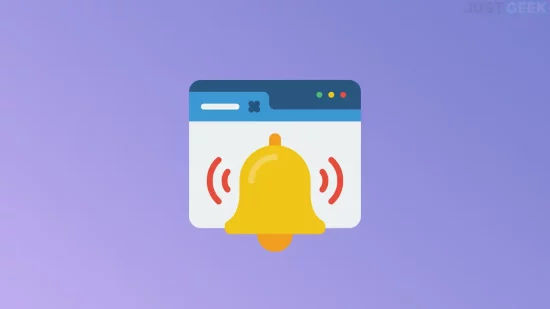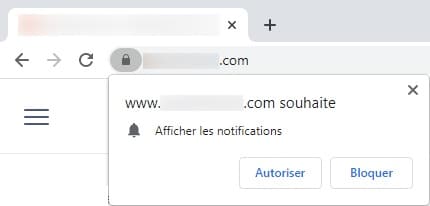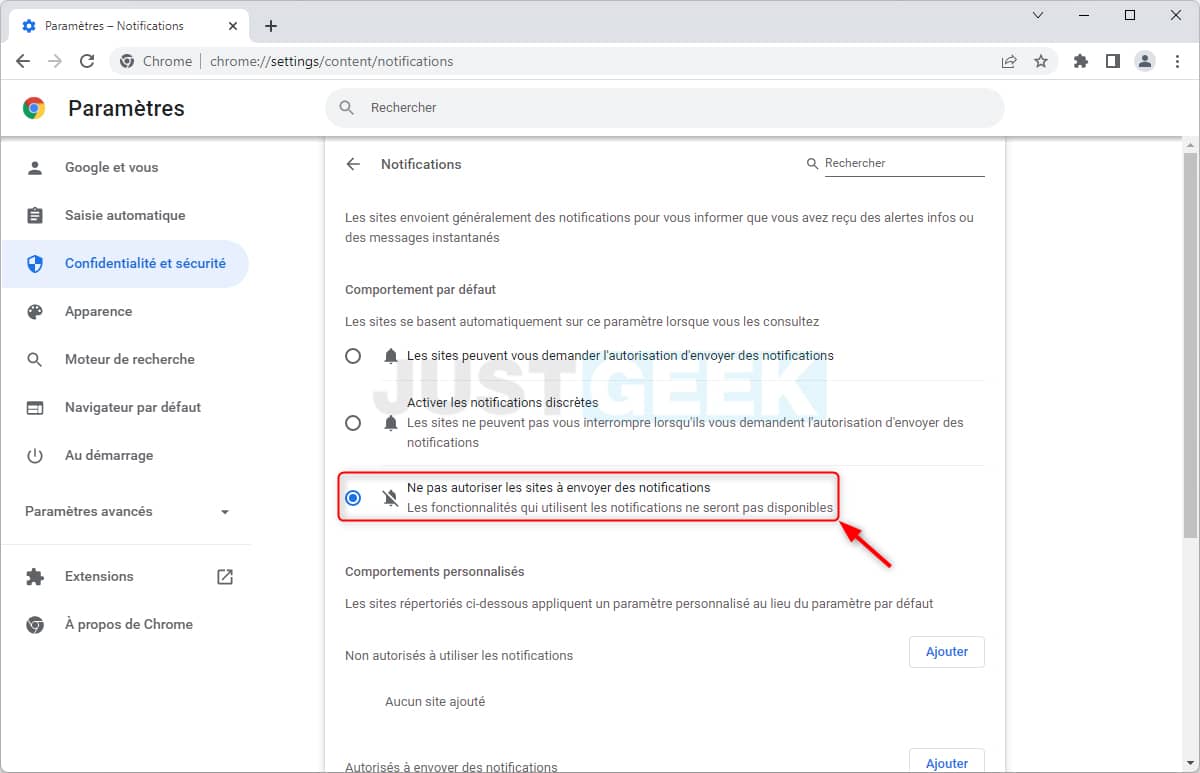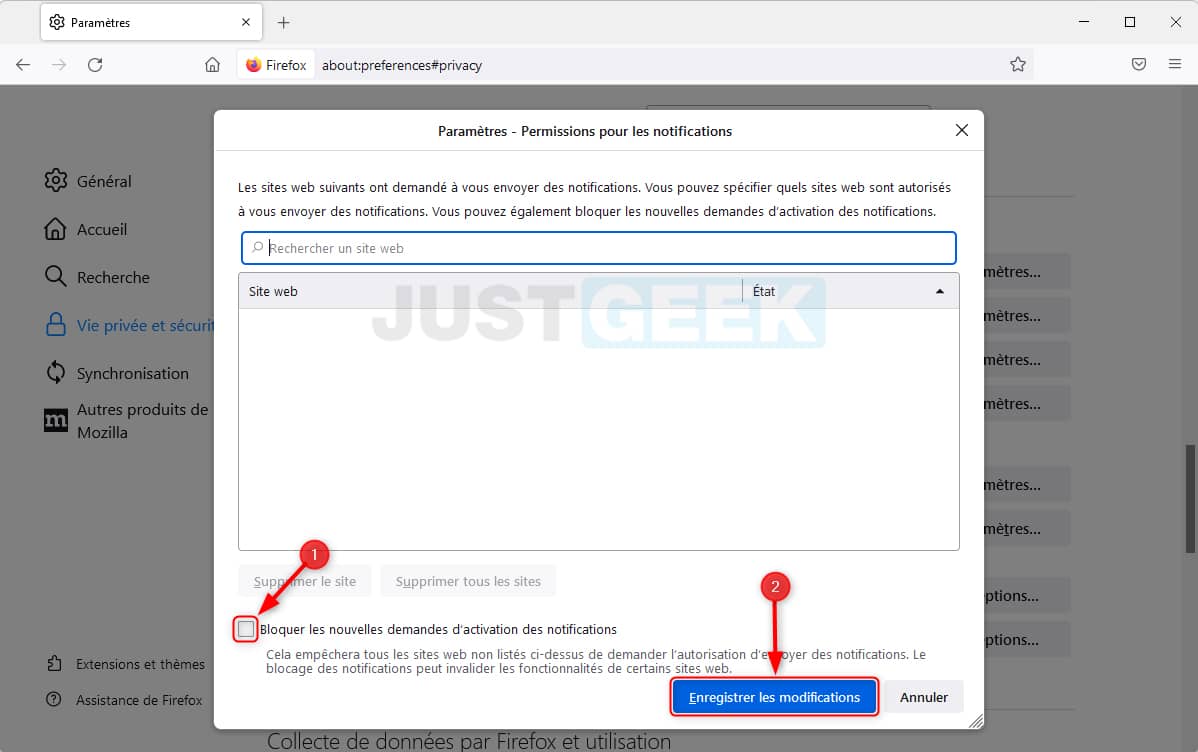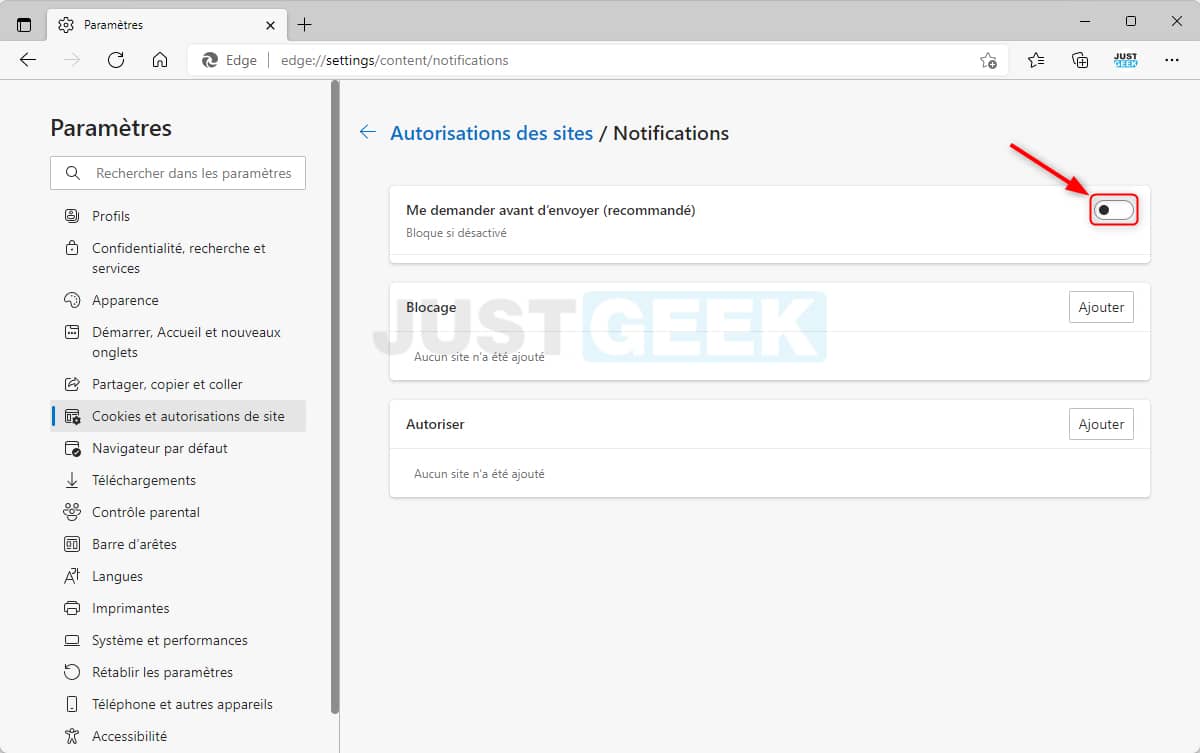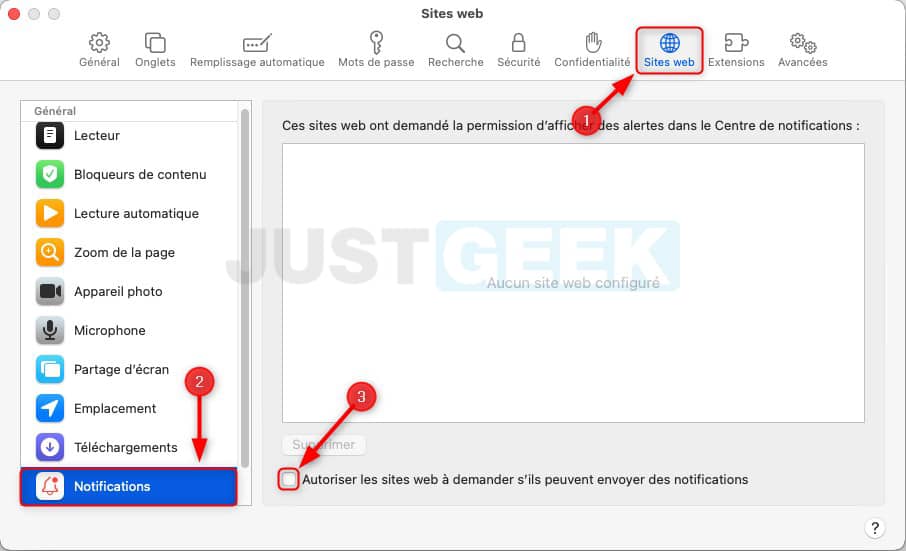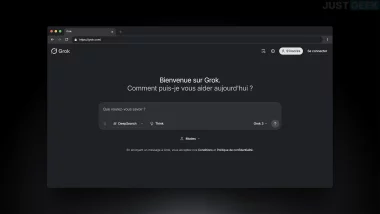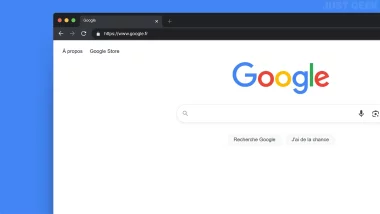Vous en avez assez d’être constamment embêté par les notifications que vous recevez dans votre navigateur Web ? Vous êtes au bon endroit ! Dans cet article, nous allons voir ensemble comment désactiver les notifications Web dans Chrome, Firefox, Edge ou Safari. Suivez le guide !
Sommaire
Qu’est-ce que les notifications Web ?
Les notifications sont un moyen pour les sites Web d’envoyer des mises à jour aux utilisateurs sans avoir besoin de garder le site Web ouvert. Cela peut être utile pour informer les utilisateurs d’un nouveau contenu ou d’une mise à jour importante du site Web qu’ils doivent connaître.
Les notifications Web peuvent également servir d’outil publicitaire. En incitant les utilisateurs à activer les notifications pour un site web, les entreprises peuvent augmenter les chances que les internautes voient leurs dernières promotions ou offres.
Dans Chrome, Firefox, Edge ou Safari, les notifications peuvent s’afficher sous forme de bannières en haut de l’écran ou de petites icônes dans le coin de l’écran.
Pourquoi désactiver les notifications Web ?
Il existe plusieurs raisons pour lesquelles vous pouvez désactiver les notifications Web. Cela peut être pour une raison de confidentialité afin que les sites Web ne suivent plus votre activité ou tout simplement pour ne plus être constamment interrompu par des alertes.
Quelle que soit la raison, la désactivation des notifications peut être un moyen simple d’améliorer votre expérience de navigation et de protéger votre vie privée.
Pour désactiver les notifications dans les navigateurs Web Chrome, Firefox, Edge et Safari, il suffit de suivre les étapes suivantes.
Comment désactiver les notifications dans Google Chrome
- Commencez par ouvrir le navigateur Google Chrome.
- Dans le coin supérieur droit, cliquez sur le menu avec les trois points verticaux, puis sur « Paramètres ».
- Depuis les paramètres de Google Chrome, cliquez sur « Confidentialité et sécurité », puis sur « Paramètres des sites ».
- Ensuite, sous la section « Autorisations », cliquez sur « Notifications ».
- Enfin, cochez la case « Ne pas autoriser les sites à envoyer des notifications » ou choisissez des sites spécifiques dont vous ne voulez pas recevoir de notifications. Les modifications seront immédiatement prises en compte.
Comment désactiver les notifications dans Mozilla Firefox
- Dans un premier temps, ouvrez le navigateur Mozilla Firefox.
- Cliquez ensuite sur le menu de l’application (les trois barres horizontales) situé en haut à droite de la fenêtre, puis sur « Paramètres ».
- Depuis les paramètres de Firefox, cliquez sur « Vie privée et sécurité », puis faites défiler vers le bas jusqu’à voir la section « Permissions ».
- De là, cliquez sur le bouton « Paramètre » à côté de « Notifications ».
- Enfin, choisissez les sites Web autorisés à vous envoyer des notifications et/ou cochez la case « Bloquer les nouvelles demandes d’activation des notifications ».
Comment désactiver les notifications dans Microsoft Edge
- Ouvrez le navigateur Microsoft Edge.
- Cliquez sur le menu avec les trois points horizontaux dans le coin supérieur droit, puis sur « Paramètres ».
- Ensuite, dans le volet de gauche, cliquez sur « Cookies et autorisations de site ».
- Dans la partie droite, sous la section « Toutes les autorisations », cliquez sur « Notifications ».
- Enfin, pour désactiver complètement les notifications dans le navigateur Edge, désactivez l’interrupteur à côté de « Me demander avant d’envoyer ». À noter que vous pouvez également autoriser que certains sites Web à vous envoyer des notifications.
Comment désactiver les notifications dans Safari
- Lancez le navigateur Safari.
- Depuis la barre des menus, cliquez sur « Safari », puis sur « Réglages ».
- Cliquez ensuite sur « Sites Web », puis sur « Notifications ».
- Enfin, décochez la case « Autoriser les sites web à demander s’ils peuvent envoyer des notifications ».